Kako spraviti Samsung iz maloprodajnega načina
Miscellanea / / April 05, 2023
Ste šli mimo trgovine Samsung in vas navdušili razstavljeni elegantni modeli televizorjev ali telefonov z enako barvno prijaznim videom, ki se predvaja v zanki? Stavimo, da ste! To se lahko zgodi samo, ko je Samsung TV ali telefon v maloprodajnem ali predstavitvenem načinu. Demo način, ki se uporablja kot okrajšava za predstavitveni način, pritegne poglede, kadar koli gremo skozi trgovine s televizorji. Torej, po naključju, če ste tisti, ki kupujete prav ta model, kako boste spravili svoj Samsung TV iz maloprodajnega načina brez daljinskega upravljalnika do mesta, kjer ga boste lahko uporabljali za brskanje po kanalih in podobno? Ta članek vam bo zagotovil popolno pomoč, ki jo potrebujete, da spravite Samsung iz maloprodajnega načina. Ko boste vedeli, kako to narediti, lahko nastavite svoj signal in ostanete dobro opremljeni za gledanje svoje najljubše serije v živo. Ko boste prebrali to vadnico, boste izvedeli tudi, kako se znebiti maloprodajnega načina na vašem Samsung Galaxy S10 in kako svoj Samsung izklopiti iz predstavitvenega načina. Da, v celoti vam bomo pomagali in razčistili vaše poizvedbe glede maloprodajnega načina Samsung. Torej, začnimo!

Kazalo
- Kako spraviti Samsung iz maloprodajnega načina
- Ali lahko uporabljate predstavitvene telefone?
- Kako izklopite predstavitveni način v maloprodaji?
- Kako svoj Samsung izklopite iz predstavitvenega načina?
- Kako izklopite maloprodajni način Samsung?
- Kako spraviti Samsung iz maloprodajnega načina?
- Kako se znebite maloprodajnega načina na vašem Samsung Galaxy S10?
- Kako spravite svoj Samsung Galaxy S20 iz predstavitvenega načina?
- Kako se znebite logotipa Samsung na televizorju?
- Kako spravite svoj Samsung TV iz maloprodajnega načina brez daljinskega upravljalnika?
- Kako ponastavite vaš Samsung TV na tovarniške nastavitve?
Kako spraviti Samsung iz maloprodajnega načina
Nadaljujte z branjem in poiščite korake, ki podrobno pojasnjujejo, kako spraviti Samsung iz maloprodajnega načina, s koristnimi ilustracijami za boljše razumevanje.
Ali lahko uporabljate predstavitvene telefone?
ja lahko uporabite demo telefone. Pozorno preberite, če želite izvedeti, kako lahko Samsung izklopite iz maloprodajnega načina.
Kako izklopite predstavitveni način v maloprodaji?
Demo način lahko izklopite v maloprodaji. Sledite tem nekaj preprostim korakom, če želite izvedeti, kako vaš Samsung TV izklopite iz predstavitvenega načina.
Opomba: Ti koraki veljajo za novejši modeli televizorjev Samsung. Lahko si ogledate navodila za uporabo saj se lahko vaši koraki razlikujejo glede na model, ki ste ga kupili.
1. Pritisnite Gumb Domov na daljinskem upravljalniku televizorja Samsung.
2. Dostop nastavitve.
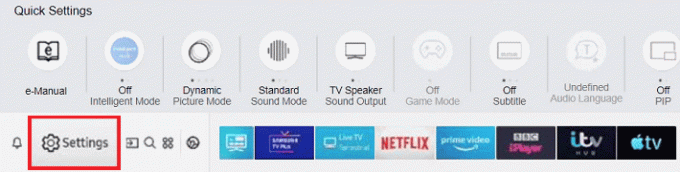
3. Nato izberite Splošno zavihek.
4. Izberite Upravitelj sistema možnost.

5. Pomaknite se navzdol in izberite Način uporabe možnost v meniju.
6. Nato vnesite svoj TV PIN.
Opomba: Če še niste nastavili, vnesite privzeti PIN,0000, v podanem polju.
7. Izberite Domači način možnost v spustnem meniju.
8. Izberite v redu v pojavnem oknu za potrditev izbire.
Vaš Samsung TV bo preklopil v domači način in izstopil iz maloprodajnega načina.
Preberite tudi: Kako spremeniti zvoke obvestil za različne aplikacije na Samsungu
Kako svoj Samsung izklopite iz predstavitvenega načina?
Svoj Samsung lahko izklopite iz predstavitvenega načina. To je precej enostavno, kot si mislite. Obstajata dve alternativni metodi, ki ju lahko izvedete na svojem TV Samsung da ga spravite iz demo načina.
Opomba: Nastavitve se lahko nekoliko razlikujejo glede na številko modela.
1. način: Preklopite v domači način
Preberite in sledite korake, omenjene v zgornjem naslovu da preklopite vaš Samsung TV iz maloprodajnega ali predstavitvenega načina v domači način.
2. način: Ponastavite Samsung TV
1. Odprite nastavitve zaslon na televizorju z daljinskim upravljalnikom.
2. Iz Podpora izberite zavihek Samodiagnoza možnost.

3. Izberite Ponastaviti možnost v meniju.

4. Vnesite nastavite PIN za TV oz privzeti PIN –0000. Vaš TV bo ponastavljen.
5. Nato se pomaknite do Nastavitve >Sistem.
6. Izberite Nastavitev > Začetek da zaženete čarovnika za nastavitev Samsung Smart TV.
7. Izberite Domači način možnost, ko se pojavi možnost kje uporabljate TV.
8. Sledite navodila na zaslonu za dokončanje postopka.
Tako lahko svoj Samsung izklopite iz predstavitvenega načina.
Kako izklopite maloprodajni način Samsung?
Če želite izklopiti maloprodajni način na Samsung TV, sledite spodnjim korakom:
1. Pritisnite Gumb Domov in pojdi na nastavitve na vašem televizorju Samsung.
2. Izberite Splošno zavihek > Upravitelj sistema možnost.

3. Izberite Način uporabe in vnesite svoj TV PIN.
Opomba: Če še niste nastavili, vnesite privzeti PIN,0000, v podanem polju.
4. Izberite Domači način > OK možnost.
Preberite tudi: Kako odstraniti varni način v tabličnem računalniku Samsung
Kako spraviti Samsung iz maloprodajnega načina?
Če želite televizor Samsung izklopiti iz predstavitvenega ali maloprodajnega načina, sledite navodilom zgoraj omenjeni koraki.
Kako se znebite maloprodajnega načina na vašem Samsung Galaxy S10?
Ko razmišljate o tem, kako se znebiti maloprodajnega načina na svojem Samsung Galaxy S10, sledite tem hitri koraki za deaktivacijo maloprodajnega načina na telefonu Samsung, tako da ga lahko uporabljate brez kakršnega koli skrbi.
1. Odprite nastavitve aplikacijo na vašem telefonu Samsung Galaxy S10.
2. Povlecite navzdol in tapnite Biometrija in varnost.

3. Klikni Druge varnostne nastavitve.
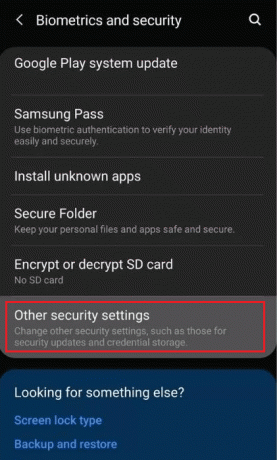
4. Nato tapnite Skrbniške aplikacije naprave.
5. Klikni Retail način Samsung.
6. Klikni Deaktiviraj.
Tako se lahko znebite maloprodajnega načina na svojem Samsung Galaxy s10.
Opomba: Če ta metoda ne deluje, pojdite na Nastavitve > Splošno upravljanje in tapnite Ponastaviti za ponastavitev telefona in izstop iz maloprodajnega načina.
Kako spravite svoj Samsung Galaxy S20 iz predstavitvenega načina?
Zdaj, ko se lahko znebite maloprodajnega načina na svojem Samsung Galaxy s10, sledite tem korakom, da svoj Samsung Galaxy S20 izklopite iz predstavitvenega načina.
Opomba: Poskrbite, da boste vklopili način za razvijalce, tako da se pomaknete na Nastavitve > O telefonu > Informacije o programski opremi in večkrat hitro tapnite po Številka gradnje možnost.
1. Odprto nastavitve na vašem Samsung Galaxy S20.
2. Povlecite navzdol in tapnite Možnosti razvijalca.

3. Nato tapnite Demo način.

4. Ugasni stikalo za Omogočidemo način možnost, da vaš Samsung S20 izklopite iz predstavitvenega načina.
Preberite tudi: Kako vklopiti način vožnje Samsung Galaxy S3
Kako se znebite logotipa Samsung na televizorju?
Moteče je gledati logotip Samsung na vašem televizorju, ki kuka ves čas, takoj ko je vaš pametni televizor vklopljen. Torej, tukaj smo, da vam povemo, da se lahko tega logotipa tudi znebite. Sledite spodnjim korakom in se naučite, kako lahko to storite.
1. Pojdi do nastavitve na vašem televizorju Samsung.
2. Nato izberite Podpora možnost.

3. Izberite Uporabi način možnost.
4. Udari Domači način možnost.
Ko vaš Samsung Smart TV preklopi v domači način, vašega logotipa Samsung ne bo več.
Kako spravite svoj Samsung TV iz maloprodajnega načina brez daljinskega upravljalnika?
TV Samsung lahko izstopite iz maloprodajnega načina brez uporabe daljinskega upravljalnika televizorja. Maloprodajni ali predstavitveni način lahko izklopite z mobilnim telefonom. Namestite aplikacijo SmartThings, ki vam jo je ponudil Samsung, s katero lahko svoj Samsung TV izklopite iz maloprodajnega načina brez daljinskega upravljalnika.
Korak I: dodajte TV napravo v aplikaciji SmartThings
1. Odprite Trgovina Google Play aplikacijo na vašem mobilnem telefonu.

2. Vrsta SmartThings v iskalni vrstici in poiščite aplikacijo.
3. Klikni Namestite za namestitev aplikacije.

4. Odprite SmartThings aplikacijo v telefonu po namestitvi.

5. Klikni Prijava v zgornjem desnem kotu zaslona mobilnega telefona, da se prijavite v svoj račun Samsung.
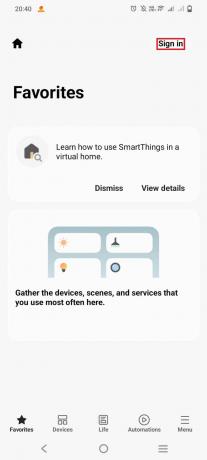
6. Prijava v svoj račun Samsung z poverilnice računa.
7. Dotaknite se Naprave zavihek, da dodate svoj model televizorja Samsung v aplikacijo SmartThings.

8. Nato tapnite Dodajte napravo da dodate svojo napravo.
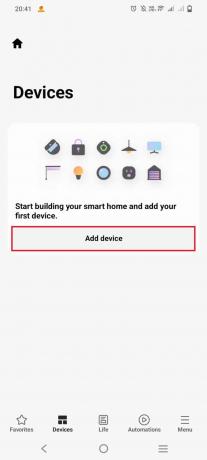
9. Ko dodate model televizorja, Klikni Skeniraj.
10. Dotaknite se svojega modelime.
11. Vnesite PIN na zaslonu mobilnega telefona, ko se prikaže na TV-zaslonu.
12. Klikni Končano da dokončate postopek seznanjanja.
Korak II: Preklopite v domači način iz aplikacije SmartThings
Ko sta vaš televizor in mobilni telefon povezana prek iste internetne povezave, sledite spodnjim korakom, da svoj Samsung izklopite iz maloprodajnega načina brez daljinskega upravljalnika.
1. Klikni domov iz vašega mobilnega telefona.
2. Klikni nastavitve.
3. Klikni Splošno.
4. Nato tapnite SistemVodja.
5. Zdaj izberite UporabaNačin.
6. Vnesite TV PIN.
7. Izberite Domači način.
To bo izklopilo predstavitveni način v maloprodaji. Lahko se posvetujete tudi z Samsungove podporne storitve če želite posebno klepetalnico ena na ena ali klicno sejo.
Preberite tudi: Kako onemogočiti Samsung Pass
Kako ponastavite vaš Samsung TV na tovarniške nastavitve?
Ko ponastavite vaš Samsung TV na tovarniške nastavitve, se bo vaš Samsung TV vrnil na osnove, to je na tovarniške privzete nastavitve. Določene posebne nastavitve bodo za vedno izginile, kot so nastavitve slike, zvoka, nastavitve menija kanalov, nastavitve ure in časovnika ter druge nastavitve v meniju.
Zato najprej zagotovite, da je vredno pozabiti vse podatke v teh nastavitvah, ker ko ponastavite celoten televizor na tovarniške nastavitve, teh podatkov ne boste nikoli več dobili nazaj. Zdaj, ko ste prepričani, da boste televizor ponastavili, sledimo tem korakom, da dosežemo končni cilj.
Možnost I: Za modele od ali pred letom 2018
Če je bil vaš model televizorja izdelan leta 2018 ali prej, lahko s temi preprostimi koraki ponastavite Smart Hub na svojem televizorju Samsung.
1. Na televizorju Samsung se pomaknite do nastavitve.

2. Zdaj izberite Podpora.

3. Tukaj izberite Samodiagnoza.

4. Na koncu izberite Ponastavite Smart Hub.
Opomba: Med postopkom nastavitve bo Samsung TV morda zahteval vaš PIN za TV. Privzeti PIN za televizor Samsung je 0000. Vendar, če imate spremenil PIN, vnesite to kodo PIN, da dokončate postopek.
Možnost II: Za modele od leta 2019 ali novejše
Če je bil vaš model televizorja izdelan leta 2019 ali po letu 2019, lahko s temi preprostimi koraki ponastavite Smart Hub na svojem televizorju Samsung.
1. Pojdi do nastavitve.
2. Izberite Podpora.
3. Nato izberite Skrb za napravo.
4. Izberite Samodiagnoza možnost.
5. Izberite Ponastavite Smart Hub.

Priporočeno:
- Kako izklopiti tablični računalnik Samsung S6 Lite
- Kako gledati Hulu na Smart TV
- Kaj je Samsung Driving Mode?
- Kako onemogočiti možnost Samsung Discover na zaslonu aplikacije
Upamo, da ta vadnica o tem, kako vam spravite Samsung iz maloprodajnega načina je bilo v pomoč. Zdaj, ko ste končali z branjem, upamo, da vam je jasno, kako svoj Samsung izklopite iz predstavitvenega načina in kako se lahko znebite maloprodajnega načina na svojem Samsung Galaxy S10. Kontaktirajte nas s svojimi vprašanji in predlogi prek spodnjega oddelka za komentarje. Povejte nam tudi, katero temo želite, da obravnavamo naslednjo!



